Avio iP 25E Manuel utilisateur
Vous trouverez ci-dessous de brèves informations pour iP-25E, iP-55E, iP-750E. Ce guide décrit les opérations de base du programme iP Viewer pour les projecteurs intelligents. Il permet de sauvegarder et de projeter l'image OHP, l'écran et les fichiers de l'ordinateur, de traiter les documents capturés, de capturer des fichiers d'image et PowerPoint et de réaliser des présentations.
PDF
Télécharger
Document
Pour les Projecteurs Intelligents Référence rapide du programme iP Viewer Ce document décrit les opérations basiques du programme iP Viewer des Projecteurs intelligents. Pour de plus amples détails, consultez le mode d'emploi de iP Viewer. Par la suite, le “Projecteur intelligent” est nommé seulement “le projecteur”, le programme iP Viewer, “iP Viewer”. Nomenclature des touches de fonctionnement et des connecteurs du projecteur Etape 2 Opérations possibles lorsque le projecteur est connecté à l'ordinateur L'image OHP, l'écran et les fichiers de l'ordinateur peuvent être enregistrés et projetés, les documents capturés peuvent être traités, etc. 쎲 Sauvegarde de l'image projetée (fonction scan) Il est possible de sauvegarder des documents atteignant le format A4. (( Opérations sur le projecteur )) (Enregistrer d'abord l'image dans la mémoire du projecteur.) Modèle iP-25E Modèle iP-55E 1 Sélectionner l'entrée “OHP”. 2 Placer le document sur la surface en verre et régler la position de capture. Utiliser les touches BRIGHTNESS pour régler la luminosité. Modèle iP-750E 3 Affichage des icônes de sélection d'entrée (sur l'écran) OHP Appuyer sur la touche FREEZE/CAPTURE. “USB” s'affiche sur l'écran de projection pendant que l'image est capturée. Le document suivant peut être capturé lorsque le voyant “USB” s'éteint. Pour sauvegarder plusieurs images, répétez les étapes 2 et 3. Il est possible de sauvegarder 32 images. PC VIDEO L'icône de l'entrée sélectionnée est encadrée. 4 Sélectionner l'entrée “PC”. 5 Appuyer sur la touche “TRANSFER”. Barre d'état iP Viewer (sur l'ordinateur) La transmission des données à l'ordinateur démarre. (( Etape 1 1 Connexion et lancement de iP Viewer Opérations sur l'ordinateur )) 6 Allumer le projecteur et sélectionner l'entrée “PC”. 7 2 “Transferring” s'allume en vert. Lorsque la transmission des données est terminée, le voyant “Transferring” s'éteint (devient gris clair), et le message “File transfer from the projector is completed.” s'affiche en rouge. Connecter le câble RGB et démarrer l'ordinateur. Remarquez que la forme du connecteur USB de l'ordinateur est différente de celle du projecteur. Vérifier que l'écran de l'ordinateur s'affiche sur le projecteur. Pour vérifier les données transférées, cliquer sur le bouton “List” et afficher la fenêtre de liste. Pour revenir, cliquer sur le bouton “Cancel”. Cliquer sur un document pour l'afficher en mode plein écran. 쎲Sauvegarde de l'écran de l'ordinateur (fonction de capture d'écran) L'écran de l'ordinateur (Fichier Excel/Word, fenêtre de navigateur, etc.) peut être capturé et sauvegardé. Ne pas connecter le câble USB à ce moment. 3 Connecter le câble USB. 1 Cliquer sur le bouton de réduction ( barre d'état pour réduire iP Viewer. 2 Lancer l'application et afficher l'image que vous souhaitez sauvegarder. 3 Cliquer sur l'icône de l'outil de capture d'écran ( ) et afficher la fenêtre qui doit être capturée au premier plan. Insérer la prise, en s'assurant de le faire dans le bon sens. iP-55E/iP-750E iP-25E ) de la La fenêtre affichée au premier plan change à chaque fois que l'icône de l'outil de capture d'écran est cliquée. 4 Cliquer sur le bouton de capture ( pour capturer l'image. ) Cliquer sur l'icône de l'outil de capture d'écran pour afficher la fenêtre iP Viewer au premier plan. 4 Le message “iP-Viewer start?” apparaît. Cliquer sur le bouton “OK”. Les documents capturés sont indiqués avec la marque “ ” dans la fenêtre de liste. iP Viewer démarre. 5 Le mode d'emploi de iP Viewer peut être consulté en cliquant sur le bouton “manual” dans la fenêtre “settings” de iP Viewer. iP Viewer n'est pas installé sur l'ordinateur. Il n'est lancé que si le projecteur et l'ordinateur sont connectés par un câble USB. 5 Afficher à nouveau la fenêtre iP Viewer. Cliquer sur dans la barre des tâches. • Les écrans d'ordinateur capturés et sauvegardés à l'aide de iP Viewer sont des images de copie d'écran et ils ne peuvent pas être traités avec l'application. Pour les traiter, cliquer sur l'icône ) et revenir à la fenêtre de de l'outil de capture d'écran ( l'application. 쎲Capture de fichiers d'image et de fichiers PowerPoint 1 2 Si vous voulez …. Changer l'orientation, agrandir ou réduire, ou écrire sur un document pendant la présentation : Lire “Traitement des données capturées” dans “Etape 2” ci-dessus. REMARQUE : Si vous souhaitez également conserver le document original (image originale), utilisez d'abord la fonction de capture d'image pour sauvegarder le document. Lire “Sauvegarde de l'écran de l'ordinateur (fonction de capture d'écran)” dans “Etape 2” ci-dessus. Cliquer sur le bouton “Doc”, puis sur “File”. Utiliser un diaporama : 1) Dans “Doc” 씮 “Folder” 씮 “Browse For Folder”, sélectionner le dossier souhaité pour enregistrer tous les documents à la fois. Le premier document est projeté. 2) Cliquer sur “Next->” pour passer à la page suivante. Sélectionner un fichier image ou PowerPoint, puis cliquer sur le bouton “Open”. Les fichiers PowerPoint sont automatiquement convertis au format JPEG et la première page est projetée. Rapport des ventes xxxxxx 쎲 Traitement des données capturées Les possibilités du “traitement” comprennent l'utilisation de l'outil stylo pour dessiner des lignes ou pour écrire des notes sur les documents enregistrés, la modification de l'orientation et de la taille ainsi que le déplacement des images (pour les images plus grandes que l'écran de projection). Lorsqu'un document est traité, il est enregistré (sauvegardé) dans l'historique. Si vous souhaitez également conserver le document original (image originale), utilisez d'abord la fonction de capture d'image pour sauvegarder le document. Les documents capturés sont indiqués avec la marque d'appareil photo sur l'affichage de liste. (( Etape 1 キャンセル 2 Pour effacer un document inutile, cliquer sur ce document. 3 Cliquer sur le bouton “Delete” pour effacer le document. ○年度○期 ■■ 営業報告書 Pour continuer à effacer d'autres documents, cliquer à nouveau sur le bouton “History” et répéter les étapes 1 et 2, ou bien utiliser les boutons “Next->” et “<-Prev” pour changer de document. Les données de l'affichage de liste ne sont pas effacées. xxxxxx キャンセル 쎲Enregistrement de l'historique (fonction de sauvegarde des données) Cliquer sur le bouton “Exit”. L'écran “Save history record” apparaît. Si vous ne souhaitez pas sauvegarder l'historique; cliquer sur “Quit”, puis cliquer sur “Yes” dans la fenêtre de confirmation qui apparaît ensuite. ABCD abcdefg hijklm nop 2 ABCD 3 abcdefg hijklm nop Cliquer sur la flèche (“왔”) sous “ZOOM” pour afficher une liste de sélection, puis cliquer sur l'agrandissement voulu. Si le document est agrandi à une taille plus grande que l'écran de projection, il est possible de le déplacer à l'aide des barres de défilement. Cliquer sur le bouton “Save”. L'écran “Browse For Folder” apparaît. Cliquer sur le dossier dans lequel vous souhaitez enregistrer l'historique. Si la case n'est pas cochée (si vous souhaitez créer votre propre dossier), cliquer sur “New Folder” et entrer le nom du nouveau dossier. ABCD Changer la taille du document )) Sélectionner le dossier dans lequel l'historique doit être sauvegardé. Pour créer un dossier daté, cocher “The data folder is created and saved”. Pour créer votre propre dossier, décocher “The data folder is created and saved”. abcdefg hijklm nop (( Cliquer sur le bouton “History”. Si vous êtes d'accord, cliquer sur le bouton “Cancel”. Cliquer sur “Doc” puis sélectionner “Whiteboard” dans la fenêtre de sélection pour afficher le tableau blanc. Cliquer sur le bouton “Pen” pour afficher l'outil stylo, puis utiliser le stylo pour écrire des notes ou entrer des caractères à partir du clavier. Cliquer sur la flèche (“왔”) sous “ANGLE” pour afficher une liste de sélection, puis cliquer sur l'angle voulu. ○年度○期 ■■ 営業報告書 xxxxxx Afficher et écrire sur le tableau blanc )) Changer l'orientation du document )) Fin de la présentation Si un document est projeté, même une seule fois, il est enregistré dans la mémoire. 1 (( xxxxxx 쎲 Vérification de l'enregistrement des documents dans l'historique et effacement des documents inutiles Ecrire sur des documents projetées )) Cliquer sur le bouton “Pen” pour afficher l'outil stylo, choisir l'épaisseur et la couleur du stylo, puis écrire. Il est également possible d'entrer des caractères à partir du clavier. Pour de plus amples détails, voir le mode d'emploi de iP Viewer. (( 4 Rapport des ventes ABCD abcdefg 4 Cliquer sur “OK”. L'historique est sauvegardé et l'application est fermée. Etape 3 Avant de déconnecter le projecteur et l'ordinateur, effectuer la procédure requise pour la déconnexion du dispositif USB sur votre ordinateur. Réaliser des présentations Cette section décrit les différentes étapes et les bases de la réalisation de présentations. 1 1 D'abord enregistrer les documents. Il existe trois méthodes d'enregistrement des documents. • Pour les fichiers PowerPoint : Lire “Capture de fichiers d'image et de fichiers PowerPoint” dans “Etape 2” ci-dessus. • Pour utiliser les images capturées par le rétroprojecteur : Lire “Sauvegarde de l'image projetée (fonction scan)” dans “Etape 2” ci-dessus. • Pour utiliser les images d'applications autres que PowerPoint : Lire “Sauvegarde de l'écran de l'ordinateur (fonction de capture d'écran)” dans “Etape 2” ci-dessus. 2 Sélectionner le document dans la liste et le projeter. Cliquer sur le bouton “List” pour afficher la fenêtre de liste (miniatures), puis cliquer sur document souhaité. 3 Changer la page. Utiliser les boutons “Next->” et “<-Prev” pour changer les pages. 햲 Sélectionner “USB Mass Storage Device - Drives” dans l'affichage de sélection du disque. 햳 Cliquer sur “Stop”. 햴 Cliquer sur “OK”. L'affichage peut varier, suivant le système d'exploitation de votre ordinateur. 2 ○年度○期 ■■ 営業報告書 xxxxxx キャンセル Cliquer sur l'icône“ ” de la barre des tâches (située normalement en bas à droite). Le dispositif USB peut être déconnecté sans risque lorsque le message “The ‘USB Mass Storage Device – Drives’ can now be safely removed from the system” apparaît. ">
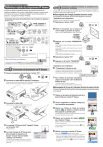
Lien public mis à jour
Le lien public vers votre chat a été mis à jour.
Caractéristiques clés
- Sauvegarde de l'image projetée (fonction scan)
- Sauvegarde de l'écran de l'ordinateur (fonction de capture d'écran)
- Capture de fichiers d'image et de fichiers PowerPoint
- Traitement des données capturées
- Enregistrement de l'historique (fonction de sauvegarde des données)
- Affichage et écriture sur le tableau blanc
Questions fréquemment posées
Sélectionnez l'entrée 'OHP', placez le document, appuyez sur FREEZE/CAPTURE, puis sélectionnez l'entrée 'PC' et appuyez sur 'TRANSFER'.
Cliquez sur le bouton de réduction de la barre d'état, lancez l'application, cliquez sur l'icône de capture d'écran, puis cliquez sur le bouton de capture.
Cliquez sur le bouton 'History', cliquez sur le document, puis cliquez sur le bouton 'Delete'.